 |
|

|
Beim Scannen mit EPSON Creativity Suite scannen und speichern Sie das Bild zunächst mit EPSON File Manager. Dann verwenden Sie andere Projektoptionen im Fenster von EPSON File Manager zum Ändern, Drucken, Anfügen oder Importieren der Bilddateien.
Windows: Doppelklicken Sie auf das Symbol EPSON File Manager auf dem Desktop.
Oder wählen Sie Start > Programme oder Alle Programme > EPSON Creativity Suite > EPSON File Manager aus.
Mac OS X: Doppelklicken Sie auf das Symbol EPSON File Manager für X auf dem Desktop.
Oder öffnen Sie die Ordner Programme > EPSON > Creativity Suite > File Manager und doppelklicken Sie auf das Symbol EPSON File Manager für X.
Ein Fenster wird eingeblendet, in dem Sie gefragt werden, ob Sie Anweisungen für das Programm angezeigt haben möchten.
Das Fenster von EPSON File Manager wird angezeigt:
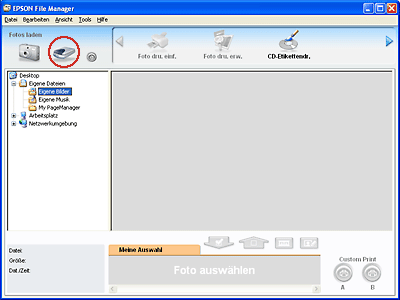
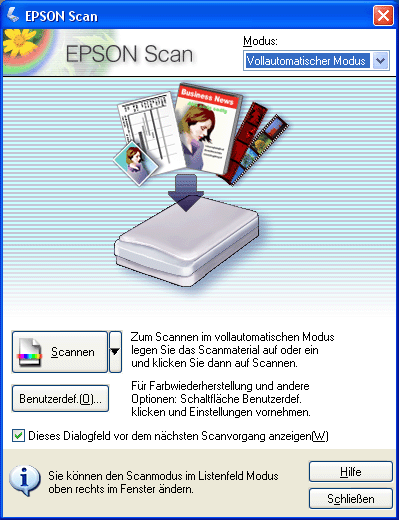
Ist das Feld Modus auf Standardmodus oder Professioneller Modus eingestellt, finden Sie Anweisungen unter Grundeinstellungen auswählen.
Ist das Feld Modus auf Office-Modus eingestellt, finden Sie Anweisungen unter Über den automatischen Vorlageneinzug scannen.

|










